Pages怎么更改公式 Pages更改公式教程
2021-08-06 16:07:26 作者:佚名
Pages中函数公式的应用还是很广泛的,你还可以对现有的公式进行更改。
Pages怎么更改公式
?还没有解决这个问题小伙伴现在可以来看看小编带来的Pages更改公式教程啦~
想要了解更多Pages使用方法请点击: Pages怎么用
Pages更改公式教程:
您可以编辑现有公式,以便它引用不同的单元格。
连按含要编辑的公式的结果单元格。
公式编辑器将打开并显示公式。拖移公式编辑器的左侧以移动它。
执行以下任一项操作:
更改单元格引用:选择要更改的现有单元格地址,然后选择新单元格。
移除单元格引用:将插入点放置在公式的参数区域中,选择不想要的单元格引用,然后按下键盘上的 Delete 键。
添加更多单元格引用:将插入点放置在公式的参数区域中,然后选择要添加的新单元格。
完成后按下 Return 键或点按公式编辑器中的 “好”按钮。
如果您点按 “取消”按钮,则将退出格式编辑器,而不存储您所做的更改。
如果公式中有错误,则 警告图标 会出现在结果单元格中。点按来查看错误信息。如果信息说明是其他单元格导致了错误,您可以点按单元格引用以选择包含错误的单元格。
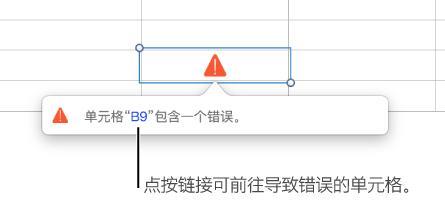
看了Pages更改公式教程之后,现在都知道怎么去操作了吧?这个技巧还是很实用的,要早点备起来哦~











